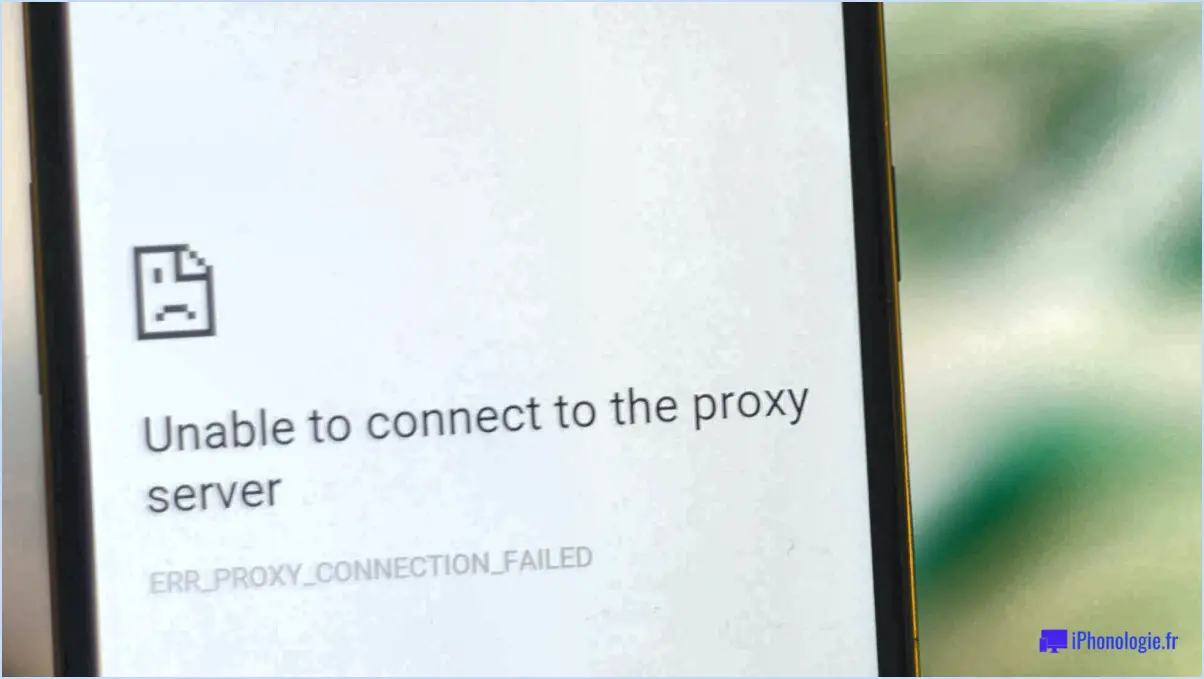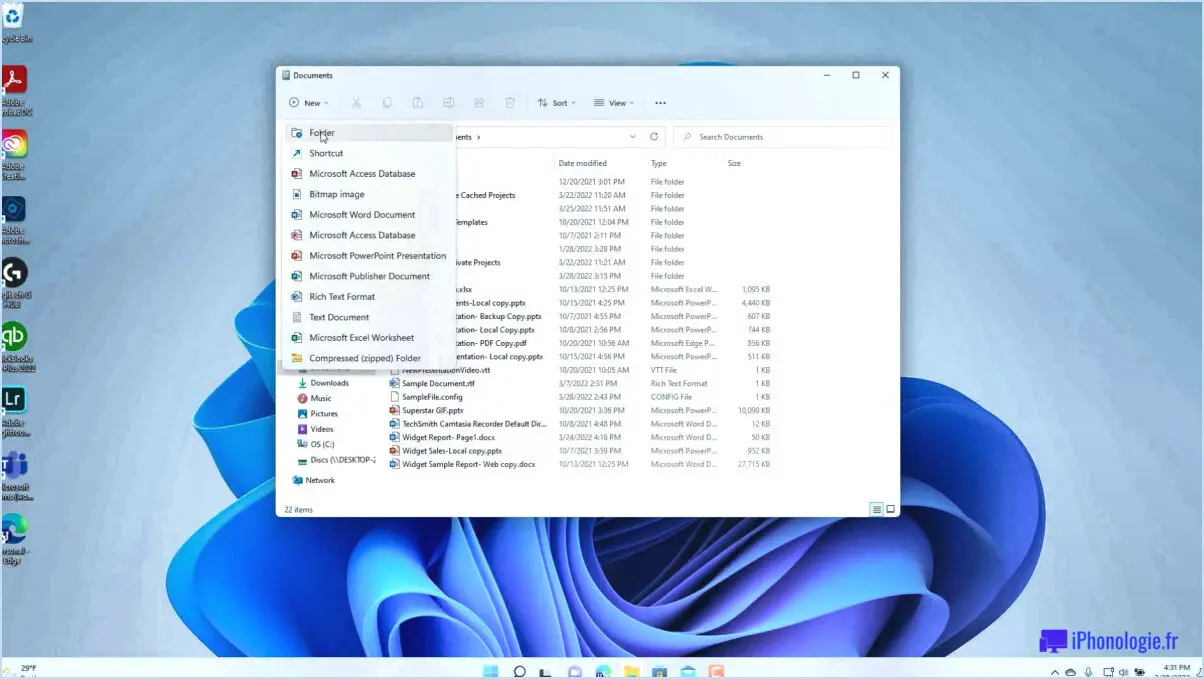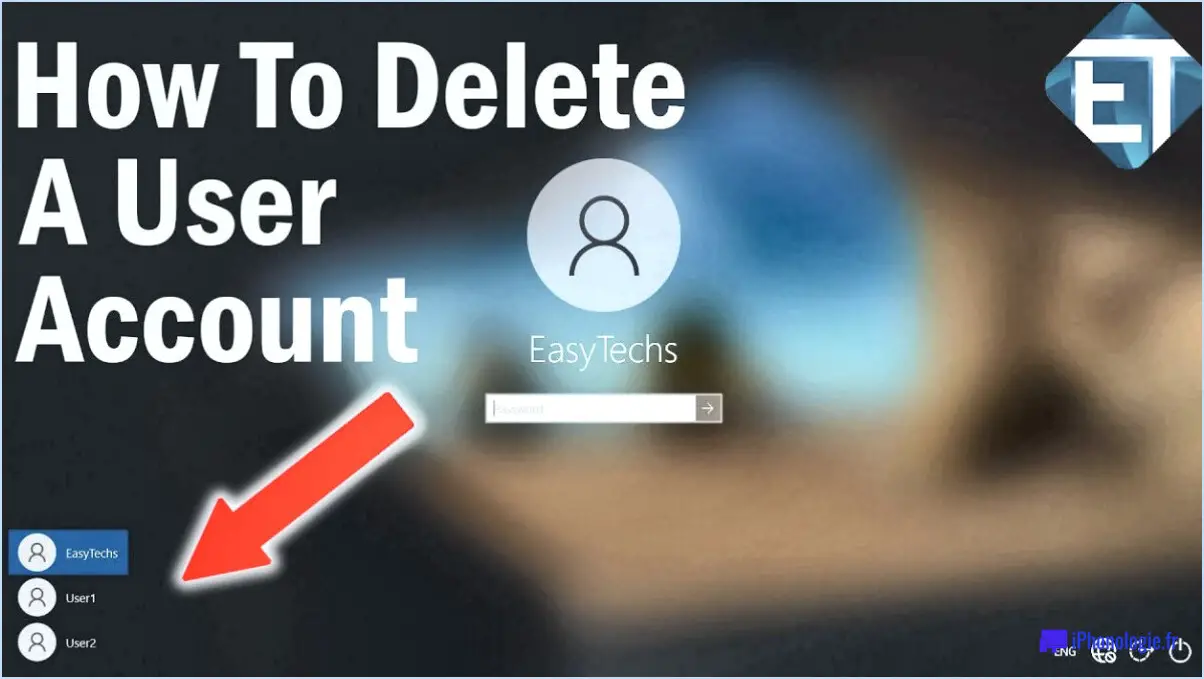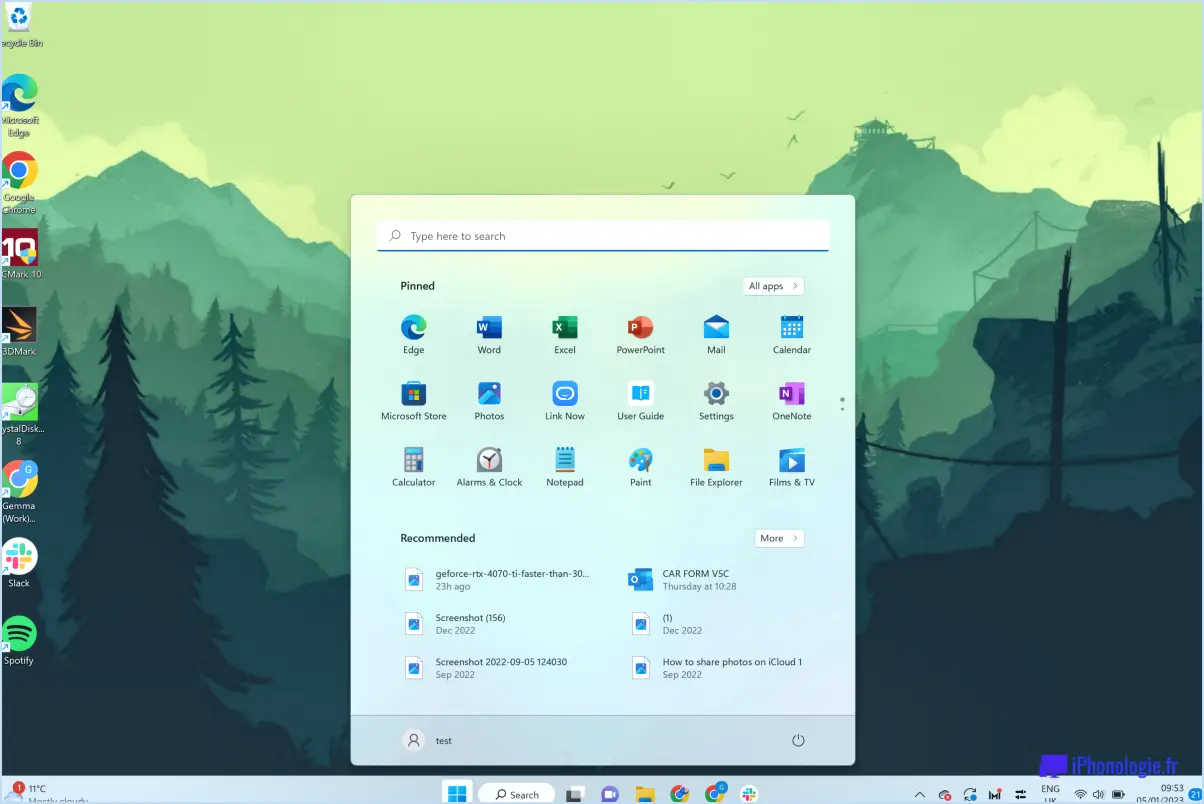Comment mettre à jour en toute sécurité tous les pilotes obsolètes dans Windows 11 ou 10?
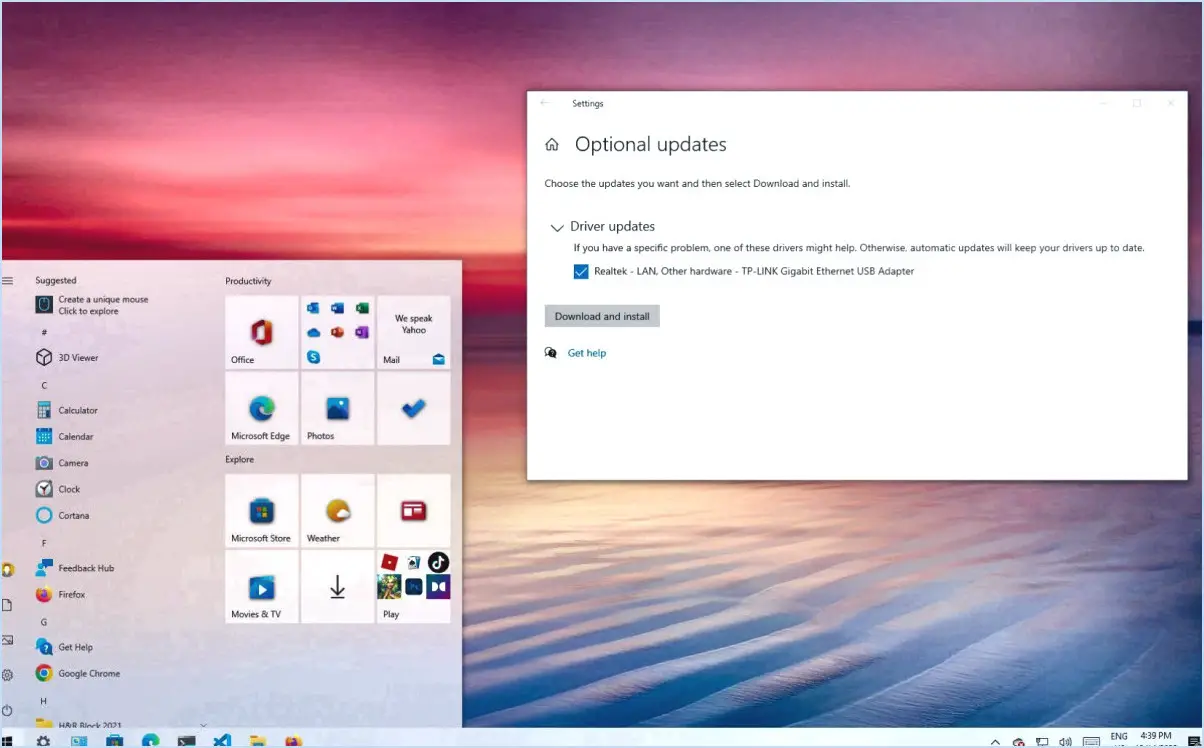
Pour mettre à jour en toute sécurité tous les pilotes obsolètes dans Windows 11 ou 10 à l'aide du logiciel gratuit WinZip Driver Updater, il est essentiel de suivre une approche systématique et de prendre les précautions nécessaires. Voici quelques étapes détaillées qui vous aideront à y parvenir :
- Assurer la sauvegarde du système: Avant de procéder à la mise à jour des pilotes, il est essentiel de créer une sauvegarde de votre système. Cette étape sert de filet de sécurité au cas où des problèmes imprévus surviendraient au cours du processus de mise à jour. Utilisez une solution de sauvegarde fiable pour protéger vos données et la configuration de votre système.
- Vérifier la compatibilité des pilotes: Confirmez que le logiciel gratuit WinZip Driver Updater prend en charge la version de votre système d'exploitation. Visitez le site officiel de WinZip ou consultez la documentation du logiciel pour vous assurer de sa compatibilité avec Windows 11 ou 10.
- Télécharger et installer WinZip Driver Updater: Obtenez le logiciel gratuit WinZip Driver Updater auprès d'une source fiable. Visitez le site officiel de WinZip ou une plateforme de téléchargement de logiciels de confiance pour télécharger le programme d'installation. Une fois téléchargé, exécutez le programme d'installation et suivez les instructions à l'écran pour terminer le processus d'installation.
- Recherche de pilotes obsolètes: Lancez WinZip Driver Updater et procédez à une analyse complète de votre système. Le logiciel analysera les composants de votre matériel et identifiera tous les pilotes obsolètes qui nécessitent une mise à jour.
- Examiner les résultats de l'analyse: Une fois l'analyse terminée, WinZip Driver Updater vous présente une liste des pilotes obsolètes détectés sur votre système. Prenez le temps d'examiner attentivement cette liste, en vous assurant que vous comprenez les implications de la mise à jour de chaque pilote.
- Sélectionner et mettre à jour les pilotes: Dans la liste des pilotes obsolètes, choisissez ceux que vous souhaitez mettre à jour. WinZip Driver Updater vous permet de sélectionner des pilotes individuels ou de les mettre tous à jour simultanément. Pensez à donner la priorité aux pilotes système critiques tels que les pilotes graphiques, audio ou réseau.
- Lancer la mise à jour des pilotes: Une fois que vous avez fait votre sélection, lancez le processus de mise à jour des pilotes. WinZip Driver Updater téléchargera automatiquement les dernières versions des pilotes sélectionnés et les installera sur votre système. Veillez à disposer d'une connexion Internet stable pendant ce processus.
- Redémarrer et vérifier: Une fois les mises à jour des pilotes installées, il est recommandé de redémarrer l'ordinateur pour que les modifications soient prises en compte. Une fois le système redémarré, vérifiez que les pilotes mis à jour fonctionnent correctement et que vos périphériques fonctionnent comme prévu.
N'oubliez pas que cette réponse fournit des indications générales pour mettre à jour en toute sécurité des pilotes obsolètes à l'aide du logiciel gratuit WinZip Driver Updater. Faites toujours preuve de prudence, vérifiez la compatibilité et sauvegardez votre système avant de procéder à la mise à jour des pilotes.
Comment corriger les pilotes obsolètes dans Windows 11?
Pour résoudre le problème des pilotes obsolètes dans Windows 11, la méthode la plus efficace consiste à utiliser l'outil intégré de mise à jour de Windows. Cette fonction est conçue pour rechercher et installer automatiquement toutes les mises à jour pertinentes pour vos pilotes. En suivant ces étapes, vous pouvez vous assurer que votre système reste à jour :
- Ouvrez le menu Démarrer et cliquez sur "Paramètres".
- Dans la fenêtre Paramètres, sélectionnez "Windows Update" dans la liste.
- Cliquez sur le bouton "Rechercher les mises à jour" pour lancer une recherche des mises à jour disponibles.
- Si des mises à jour de pilotes sont trouvées, Windows les téléchargera et les installera automatiquement.
- Une fois le processus d'installation terminé, il est recommandé de redémarrer l'ordinateur pour appliquer les modifications.
L'utilisation de Windows Update garantit que vous disposez des pilotes les plus récents, ce qui peut améliorer la stabilité, la compatibilité et les performances du système. Il est essentiel de vérifier régulièrement les mises à jour pour assurer le bon fonctionnement de votre système.
La mise à jour de WinZip driver updater est-elle sûre?
Lorsqu'il s'agit de mettre à jour le programme de mise à jour des pilotes WinZip, la sécurité du processus n'est pas garantie pour tout le monde. Les réactions des utilisateurs ont été mitigées, certains faisant état de mises à jour réussies tandis que d'autres ont rencontré des problèmes. Pour prendre une décision éclairée, il est conseillé d'effectuer des recherches approfondies sur les risques et les avantages spécifiques associés à la mise à jour de ce logiciel. Tenez compte des points suivants avant de poursuivre :
- Vérifiez l'authenticité de la source de la mise à jour : Assurez-vous que vous obtenez la mise à jour à partir d'un site web fiable et officiel de WinZip ou d'un distributeur autorisé.
- Consultez les commentaires des utilisateurs et les forums : Recherchez les expériences partagées par d'autres utilisateurs qui ont mis à jour le programme de mise à jour des pilotes de WinZip. Prêtez attention aux problèmes récurrents.
- Sauvegardez vos données : Avant de mettre à jour un logiciel, y compris un programme de mise à jour de pilotes, il est toujours prudent de créer une sauvegarde de vos fichiers et données importants afin de limiter les risques potentiels.
- Consultez l'assistance technique : Si vous n'êtes pas sûr du processus de mise à jour ou si vous avez des inquiétudes particulières, l'équipe d'assistance technique de WinZip peut vous fournir des conseils précieux.
N'oubliez pas qu'il est essentiel de faire preuve de diligence lorsqu'il s'agit de mettre à jour un logiciel. Accordez la priorité à la sécurité de vos données et comparez les avantages potentiels aux problèmes signalés avant de procéder à la mise à jour.
Comment mettre à jour tous mes pilotes?
Pour mettre à jour tous vos pilotes, plusieurs options s'offrent à vous. L'une d'entre elles consiste à visiter manuellement le site web du fabricant et à localiser le dernier pilote pour votre appareil spécifique. Pour ce faire, vous devez rechercher le numéro de modèle et télécharger le pilote approprié. Toutefois, si vous préférez une approche plus pratique, vous pouvez utiliser des outils de mise à jour de pilotes tels que Driver Easy. Ce logiciel analyse automatiquement votre ordinateur, identifie les pilotes obsolètes et télécharge les versions les plus récentes. Il rationalise le processus, ce qui le rend plus simple pour les utilisateurs moins avertis sur le plan technique. En utilisant ces outils, vous pouvez vous assurer que vos pilotes sont régulièrement mis à jour, ce qui améliore les performances et la compatibilité de vos appareils.
Quel est l'outil de mise à jour de pilotes le plus fiable?
En ce qui concerne les outils de mise à jour de pilotes fiables, plusieurs options ont gagné en popularité auprès des utilisateurs. Driver Booster, Driver Easy et Snappy Driver Installer font partie des choix les plus reconnus. Ces programmes de mise à jour de pilotes ont gagné la confiance des utilisateurs grâce à leur efficacité et à leur réputation.
- Driver Booster: Largement reconnu, Driver Booster se distingue par sa vaste base de données de pilotes et sa fonction d'analyse automatique, garantissant des pilotes précis et à jour.
- Driver Easy: Réputé pour son interface conviviale, Driver Easy offre une vaste bibliothèque de pilotes et simplifie le processus de mise à jour des pilotes, le rendant accessible aux utilisateurs de tous niveaux d'expertise.
- Installateur de pilotes rapide: Connu pour sa fiabilité et sa flexibilité, Snappy Driver Installer propose des mises à jour de pilotes hors ligne et des options d'installation personnalisables, ce qui en fait un choix privilégié pour les utilisateurs avancés.
Ces programmes de mise à jour de pilotes ont été testés et ont prouvé leur efficacité dans la mise à jour des pilotes du système, garantissant ainsi des performances et une compatibilité optimales. N'oubliez pas de faire des recherches et de choisir celui qui répond le mieux à vos besoins spécifiques et à vos préférences.
Est-il sûr de mettre à jour les pilotes à l'aide de CCleaner?
La sécurité de la mise à jour des pilotes à l'aide de CCleaner peut varier en fonction de facteurs tels que l'âge de votre ordinateur, le pilote spécifique mis à jour et la version de Windows que vous utilisez. Cependant, en règle générale, il est considéré comme sûr de mettre à jour les pilotes à l'aide de CCleaner.
Il est important de faire preuve de prudence et de prendre les précautions nécessaires. Avant de mettre à jour les pilotes, il est recommandé de de sauvegarder vos pilotes existants afin de vous assurer que vous disposez d'une copie au cas où des problèmes surviendraient pendant le processus de mise à jour. Cette sauvegarde servira de filet de sécurité pour revenir à la version précédente du pilote si nécessaire.
En mettant régulièrement à jour les pilotes, vous pouvez bénéficier d'une amélioration des performances, de la stabilité et de la compatibilité avec les logiciels et le matériel les plus récents. CCleaner offre une plateforme pratique pour gérer et mettre à jour les pilotes, mais n'oubliez pas de toujours adopter des habitudes informatiques sûres et de conserver des sauvegardes par mesure de précaution.
Existe-t-il un programme de mise à jour de pilotes réellement gratuit?
Oui, il existe quelques programmes de mise à jour de pilotes gratuits. Toutefois, il est important de noter que ces programmes nécessitent généralement un enregistrement avant d'être utilisés. Parmi les options les plus populaires, on trouve DriverMax et Driver Updater. Ces outils aident les utilisateurs à maintenir leurs pilotes à jour, garantissant ainsi des performances et une compatibilité optimales. Bien que ces programmes proposent des versions gratuites, ils peuvent également offrir des fonctions premium ou des options de mise à niveau pour des fonctionnalités améliorées. Il est toujours conseillé de faire des recherches et d'examiner les caractéristiques et les limites spécifiques de chaque programme de mise à jour des pilotes avant de faire un choix.
CCleaner est-il toujours le meilleur?
Dans le domaine des outils d'optimisation et de nettoyage de PC, le titre de "meilleur" est subjectif étant donné l'abondance des options disponibles. Néanmoins, CCleaner reste un choix très apprécié des utilisateurs en raison de sa popularité durable et de son efficacité largement reconnue. Ce logiciel est considéré comme efficace et sûr, ce qui en fait une option fiable pour ceux qui cherchent à optimiser les performances et la propreté de leur PC.
CCleaner peut-il endommager mon ordinateur?
Non, CCleaner ne peut pas endommager votre ordinateur. CCleaner est un utilitaire qui vous aide à nettoyer votre ordinateur en supprimant les fichiers temporaires et autres déchets qui peuvent s'accumuler au fil du temps. Il est conçu pour être sûr et fiable, avec des protections intégrées pour éviter tout dommage à votre système. Le processus d'analyse et de nettoyage de CCleaner se concentre sur les fichiers et les paramètres inutiles, garantissant qu'il ne supprime aucun fichier système ou programme essentiel. Il a été largement utilisé par des millions d'utilisateurs sans qu'aucun dommage significatif ou impact négatif n'ait été signalé. Néanmoins, comme pour tout logiciel, il est toujours conseillé d'utiliser la dernière version et de faire preuve de prudence lorsque vous apportez des modifications à votre système.